ACDSee 7.0【acdsee7】破解版下载安装图文详细教程
ACDSee 7.0破解版是一款功能比较强大的图像管理工具;它也是目前互联网上使用率比较高的图像管理软件之一,可以对各种摄影爱好者对图片需求的满足,包括了编辑、排版、发布等;软件拥有的用户界面比较的不错,采用了快速图形解码的方式,支持主流的图片格式,也对预览的功能支持。ACDSee 7.0 Build 102 汉化版 ACDSee是目前最流行的数字图象处理软件,它能广泛应用于图片的获取、管理、浏览、优化甚至和他人的分享!使用ACDSee,你可以从数码相机和扫描仪高效获取图片,并进行便捷的查找、组织和预览。超过50种常用多媒体格式被一网打尽!还能进行批量处理哦!下面小编就跟小伙伴们带来acdsee7.0的安装详细教程,有需要的朋友请继续往下看吧。
ACDSee 7.0破解版安装方法:
1、这本站系统天地下载文件找到"acdseepowerpack.exe"双击运行;

2、点击进入软件的欢迎安装向导界面,点击Next继续安装;
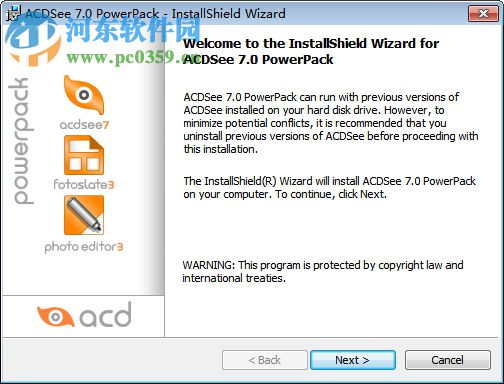
3、点击我接受软件的许可协议条款协议,点击Next;
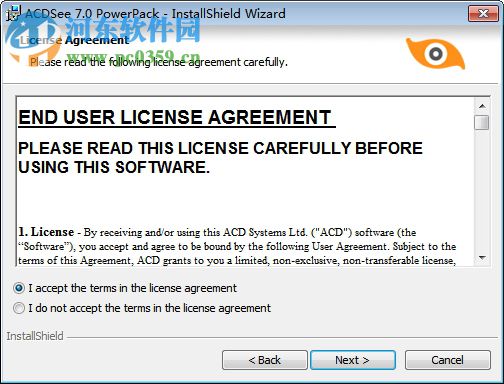
4、对软件的安装信息进行输入,点击Next;

5、对软件的安装方式进行选择,点击Next继续安装;
 [!--empirenews.page--]
[!--empirenews.page--]
6、对软件的安装位置进行选择,默认位置“C:Program Files (x86)ACD Systems”,建议安装在D盘,点击Next;
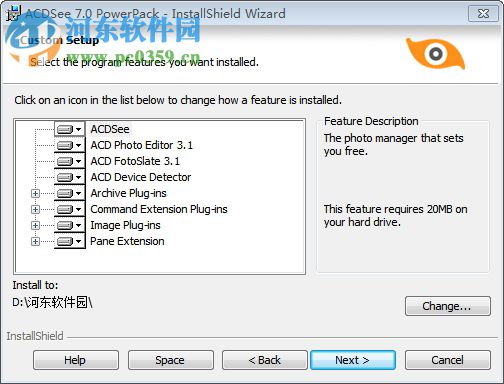
7、已经准备好了对需要的软件安装,点击Install;
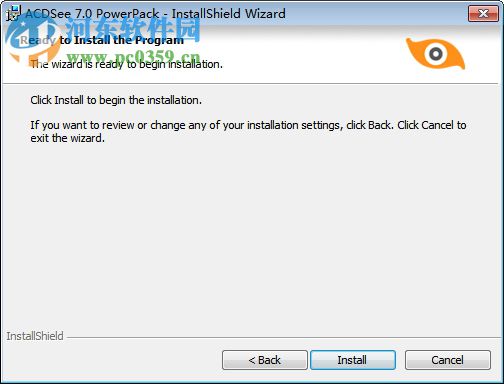
8、正在对软件安装,请大家等待一会即可安装完成..........

9、acdsee7.0已经安装完成,点击Finish即可关闭;
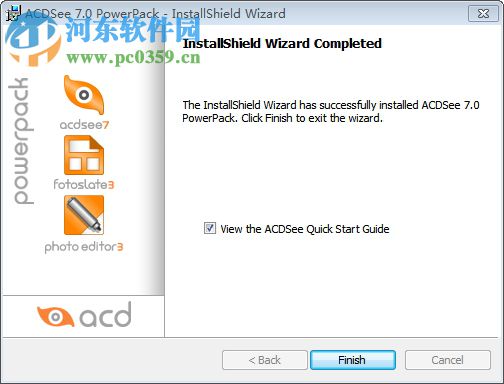
ok,以上就是小编今天跟大家分享的ACDSee 7.0【acdsee7】破解版下载安装图文详细教程的全部内容了,喜欢的话请继续关注与支持系统天地!




